วิธีจำกัดความพยายามในการเข้าสู่ระบบ WordPress
เผยแพร่แล้ว: 2023-06-22คุณต้องการ จำกัดความพยายามในการเข้าสู่ระบบ WordPress เพื่อรักษาความปลอดภัยของพื้นที่ผู้ดูแลระบบหรือไม่? บทช่วยสอนนี้จะแสดงให้คุณเห็นถึงขั้นตอนการจำกัดความพยายามในการเข้าสู่ระบบ
ความนิยมของ WordPress ในฐานะ CMS ยังทำให้เกิดช่องโหว่ต่อการละเมิดความปลอดภัย เช่น การโจมตีด้วยกำลังดุร้ายและอีกมากมาย เนื่องจาก WordPress ไม่จำกัดความพยายามในการเข้าสู่ระบบโดยค่าเริ่มต้น จึงมีโอกาสมากขึ้นที่การโจมตีเหล่านี้จะประสบความสำเร็จและทำให้เว็บไซต์ของคุณหยุดชะงัก
นั่นเป็นเหตุผลที่จำเป็นต้องเพิ่มความพยายามในการเข้าสู่ระบบบนเว็บไซต์ WordPress ของคุณ แต่การจำกัดความพยายามเหล่านี้มีประโยชน์มากกว่านอกเหนือจากการหลีกเลี่ยงการโจมตีด้วยกำลังดุร้าย ดังนั้น มาดูข้อดีของการจำกัดความพยายามในการเข้าสู่ระบบใน WordPress ก่อนที่เราจะเข้าสู่กระบวนการจริง
เหตุใดจึงจำกัดความพยายามในการเข้าสู่ระบบ WordPress
จำเป็นอย่างยิ่งที่จะต้องจำกัดความพยายามในการเข้าสู่ระบบสำหรับเว็บไซต์ WordPress ของคุณ ต่อไปนี้เป็นเหตุผลบางประการที่สำคัญ:
- ป้องกันการโจมตีด้วยกำลังดุร้าย: การโจมตีด้วยกำลังดุร้ายขึ้นอยู่กับการทดลองและข้อผิดพลาดอัตโนมัติในการคาดเดาชื่อผู้ใช้และรหัสผ่านจำนวนมาก พวกเขาจะดำเนินการต่อไปจนกว่าจะพบข้อมูลประจำตัวที่ถูกต้อง ดังนั้น คุณจึงสามารถลดโอกาสสำเร็จของผู้โจมตีเหล่านี้ได้อย่างมากโดยการจำกัดความพยายามในการเข้าสู่ระบบ
- ปกป้องบัญชีผู้ใช้: การจำกัดความพยายามในการเข้าสู่ระบบเป็นสิ่งสำคัญมาก หากเว็บไซต์ของคุณเปิดใช้งานการลงทะเบียนผู้ใช้หรือมีคุณสมบัติการเป็นสมาชิก คุณสร้างระบบป้องกันที่ช่วยปกป้องบัญชีผู้ใช้จากการเข้าถึงโดยไม่ได้รับอนุญาตโดยกำหนดข้อจำกัดในการพยายามเข้าสู่ระบบ สิ่งนี้ทำให้มั่นใจได้ถึงการปกป้องบัญชีผู้ใช้ที่เชื่อมโยงกับไซต์ WordPress ของคุณ และเพิ่มความปลอดภัยโดยรวมของเว็บไซต์ของคุณ
- รักษาประสิทธิภาพของเว็บไซต์: การโจมตีด้วยกำลังเดรัจฉานอาจทำให้ทรัพยากรเซิร์ฟเวอร์เว็บไซต์ของคุณเสียหายได้ เมื่อผู้โจมตีพยายามใช้ชื่อผู้ใช้และรหัสผ่านหลายตัวเพื่อเข้าถึง การพยายามเข้าสู่ระบบที่ล้มเหลวแต่ละครั้งต้องใช้พลังในการประมวลผล หน่วยความจำ และทรัพยากรอื่นๆ ซึ่งอาจส่งผลให้ประสิทธิภาพของเว็บไซต์ลดลงหรือแม้แต่เวลาหยุดทำงาน คุณจึงสามารถลดโอกาสของความพยายามเหล่านี้ที่ส่งผลเสียต่อประสิทธิภาพของเว็บไซต์ของคุณได้โดยการจำกัดความพยายามในการเข้าสู่ระบบ
- ปรับปรุงความปลอดภัยโดยรวม: การใช้ข้อจำกัดความพยายามในการเข้าสู่ระบบเป็นมาตรการรักษาความปลอดภัยเชิงรุกที่เสริมการป้องกันไซต์ WordPress ของคุณ เพิ่มชั้นการป้องกันพิเศษจากการเข้าถึงโดยไม่ได้รับอนุญาต รวมถึงมาตรการรักษาความปลอดภัยที่จำเป็นอื่นๆ เช่น รหัสผ่านที่รัดกุม การยืนยันตัวตนแบบสองปัจจัย และการอัปเดตเป็นประจำ มาตรการเหล่านี้สามารถสร้างระบบป้องกันที่แข็งแกร่งเพื่อปกป้องไซต์ของคุณจากภัยคุกคามที่อาจเกิดขึ้น
ในส่วนถัดไป เราจะแสดงขั้นตอนทีละขั้นตอนในการจำกัดความพยายามเข้าสู่ระบบ WordPress โดยใช้ปลั๊กอิน
วิธีจำกัดความพยายามในการเข้าสู่ระบบ WordPress
วิธีที่ง่ายที่สุดในการจำกัดความพยายามในการเข้าสู่ระบบ WordPress คือ การใช้ปลั๊กอิน ปลั๊กอินเพิ่มฟังก์ชันการทำงานและคุณลักษณะของเว็บไซต์ของคุณที่ไม่มีให้ในการติดตั้ง WordPress หรือธีมเริ่มต้น และเนื่องจาก WordPress ไม่จำกัดความพยายามในการเข้าสู่ระบบโดยค่าเริ่มต้น คุณจะต้องใช้ปลั๊กอินสำหรับมัน
ปลั๊กอินจำนวนมากใน WordPress อนุญาตให้คุณจำกัดความพยายามในการเข้าสู่ระบบบนเว็บไซต์ของคุณ แต่เราจะใช้ปลั๊กอิน Limit Login Attempts Reloaded สำหรับการสาธิตนี้
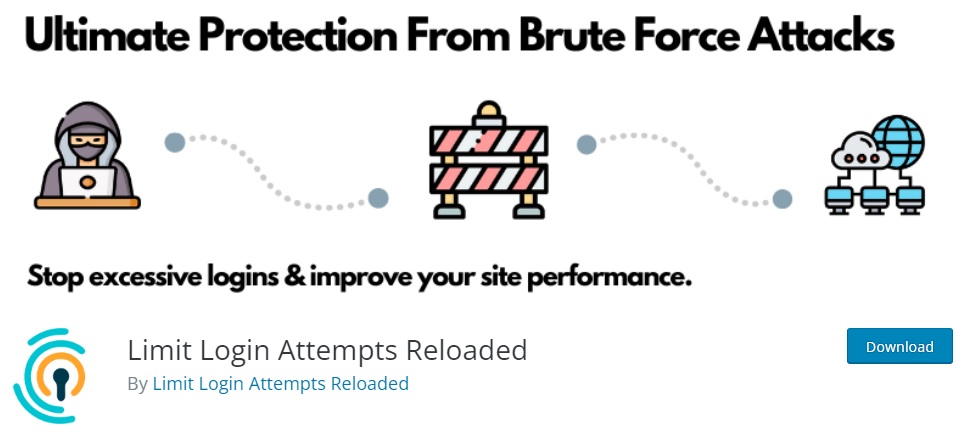
เป็นปลั๊กอินที่ได้รับความนิยมมากที่สุดใน WordPress ที่ออกแบบมาเพื่อปกป้องเว็บไซต์ของคุณจากการโจมตีแบบเดรัจฉานโดยจำกัดความพยายามในการเข้าสู่ระบบ ปลั๊กอินยังมีส่วนต่อประสานที่ตรงไปตรงมาเพื่อกำหนดค่าจำนวนครั้งสูงสุดของการลองเข้าสู่ระบบใหม่และระยะเวลาของการล็อกเอาต์ มันยังให้บันทึกโดยละเอียดเพื่อให้คุณสามารถติดตามการพยายามเข้าสู่ระบบทุกครั้งและระวังภัยคุกคามความปลอดภัยที่เกี่ยวข้อง
แต่เพื่อเริ่มใช้ปลั๊กอิน คุณต้องติดตั้งและเปิดใช้งาน
1) ติดตั้งและเปิดใช้งานปลั๊กอิน
ขั้นแรก ไปที่ ปลั๊กอิน > เพิ่มใหม่ จากแดชบอร์ด WordPress ของคุณและป้อนคำหลักสำหรับปลั๊กอิน หลังจากที่คุณเห็นปลั๊กอินในผลการค้นหา ให้คลิก ติดตั้งทันที เพื่อติดตั้งปลั๊กอิน

การติดตั้งจะใช้เวลาเพียงไม่กี่วินาที เปิดใช้ งานปลั๊กอินทันทีที่การติดตั้งเสร็จสิ้น
คุณยังสามารถอัปโหลดและติดตั้งปลั๊กอินได้หากต้องการใช้ปลั๊กอินที่ไม่รวมอยู่ในที่เก็บปลั๊กอินอย่างเป็นทางการของ WordPress คุณสามารถดูคู่มือฉบับสมบูรณ์ของเราเกี่ยวกับการติดตั้งปลั๊กอิน WordPress ด้วยตนเอง หากคุณต้องการความช่วยเหลือ
2) จำกัดความพยายามในการเข้าสู่ระบบโดยใช้การตั้งค่าปลั๊กอิน
หลังจากเปิดใช้งานปลั๊กอินแล้ว คุณสามารถปรับขีดจำกัดความพยายามในการเข้าสู่ระบบสำหรับเว็บไซต์ WordPress ของคุณได้โดยใช้การตั้งค่าปลั๊กอิน เพียงไปที่ การตั้งค่า > จำกัดความพยายามในการเข้าสู่ระบบ และเปิดแท็บ การตั้งค่า
คุณจะสามารถดูการตั้งค่าทั่วไปของปลั๊กอินได้ที่นี่ แต่สิ่งแรกที่คุณควรทำคือเลื่อนลงไปที่ส่วน การตั้งค่าแอพ เพื่อจำกัดความพยายามในการเข้าสู่ระบบหรือล็อกเอาต์บนเว็บไซต์ WordPress ของคุณ การล็อค หมายถึงคุณสมบัติความปลอดภัยที่บล็อกหรือจำกัดการเข้าถึงบัญชีหรือระบบชั่วคราวหลังจากพยายามเข้าสู่ระบบไม่สำเร็จตามจำนวนที่กำหนด
ปลั๊กอินมีตัวเลือกสองสามตัวสำหรับการล็อกการพยายามเข้าสู่ระบบ ประการแรก คุณสามารถเพิ่มจำนวนการลองเข้าสู่ระบบใหม่ที่คุณต้องการให้ผู้ใช้ของคุณในช่องหมายเลข " การลองเข้าสู่ระบบใหม่ที่อนุญาต " จำนวนที่คุณป้อนที่นี่คือขีดจำกัดของความพยายามในการเข้าสู่ระบบที่คุณต้องการอนุญาตสำหรับผู้ใช้เว็บไซต์ WordPress ของคุณ
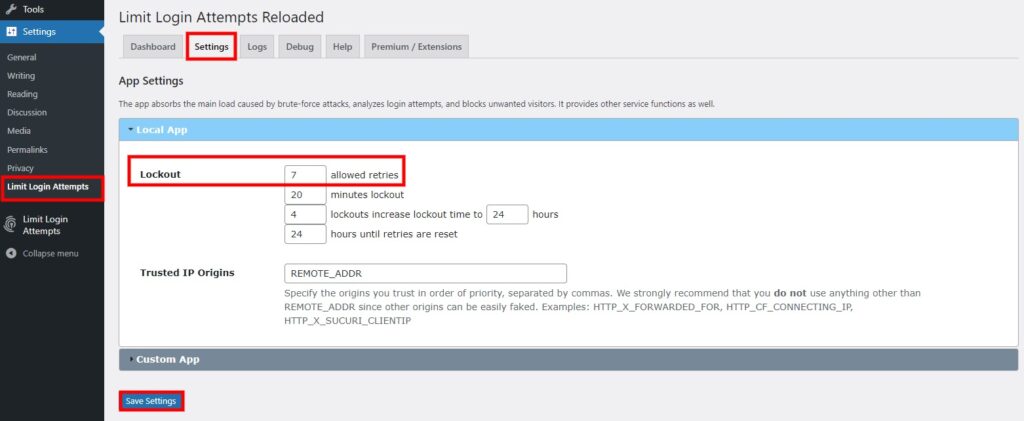
ในทำนองเดียวกัน คุณสามารถปรับระยะเวลาในรูปแบบของนาทีสำหรับการล็อก หากผู้ใช้ไม่ป้อนข้อมูลรับรองที่ถูกต้องภายในการลองใหม่อีกครั้งที่อนุญาต นอกจากนี้ยังมีตัวเลือกการล็อกเพิ่มเติม เช่น การเพิ่มจำนวนการล็อกหลังจากระยะเวลาหนึ่งและระยะเวลาสำหรับการรีเซ็ตการลองใหม่
สุดท้าย คุณสามารถเปลี่ยนตัวเลือก Trusted IP Origins อย่างไรก็ตาม ขอแนะนำอย่างยิ่งว่าอย่าเปลี่ยนและปล่อยไว้ตามเดิมเพื่อความปลอดภัย หลังจากที่คุณทำการเปลี่ยนแปลงที่จำเป็นทั้งหมดแล้ว ให้คลิกที่ บันทึกการตั้งค่า
จากนั้น คุณจะสามารถเห็นความพยายามในการเข้าสู่ระบบเมื่อคุณออกจากระบบจากแดชบอร์ดของ WordPress และลองเข้าสู่ระบบอีกครั้งเมื่อป้อนชื่อผู้ใช้หรือรหัสผ่านไม่ถูกต้อง คุณยังสามารถเปิด URL เข้าสู่ระบบจากโหมดไม่ระบุตัวตนเพื่อทดสอบได้อย่างรวดเร็ว หากคุณดูที่ภาพหน้าจอต่อไปนี้ มีเพียง 6 จาก 7 รายการ เนื่องจากความพยายามครั้งแรกมีชื่อผู้ใช้หรือรหัสผ่านไม่ถูกต้อง
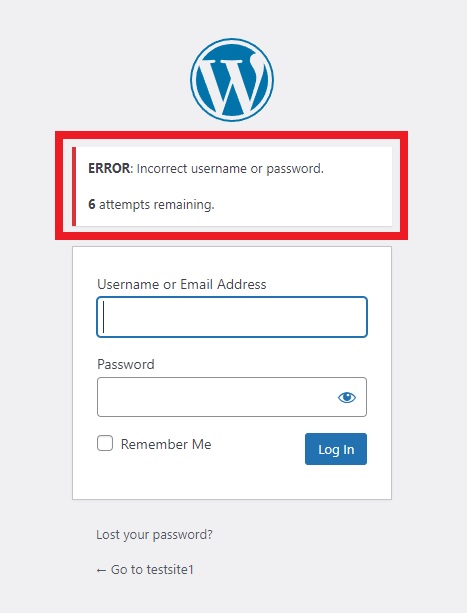
3) ปรับการตั้งค่าปลั๊กอินเพิ่มเติม
คุณยังสามารถปรับการตั้งค่าปลั๊กอินเพิ่มเติมหลังจากที่คุณตั้งค่าตัวเลือกการล็อกเพื่อจำกัดความพยายามในการเข้าสู่ระบบสำหรับเว็บไซต์ WordPress ของคุณ เพียงเลื่อนขึ้นไปที่ส่วน การตั้งค่า ทั่วไป ซึ่งตัวเลือกแรกที่คุณจะเห็นคือตั้งค่าปลั๊กอินให้สอดคล้องกับ GDPR คุณสามารถเพิ่มข้อความ GDPR ได้หากคุณเลือกตัวเลือกนี้
นอกจากนี้ ปลั๊กอินสามารถแจ้งให้คุณทราบหลังจากการล็อกจำนวนหนึ่งโดยตรงไปยังอีเมลที่คุณเลือก คุณยังสามารถแสดงหรือซ่อนรายการเมนูระดับบนสุด ป้ายคำเตือน และวิดเจ็ตแดชบอร์ด แต่โปรดจำไว้ว่าป้ายคำเตือนและรายการเมนูระดับบนสุดจะแสดงเมื่อคุณโหลดการเปลี่ยนแปลงซ้ำเท่านั้น
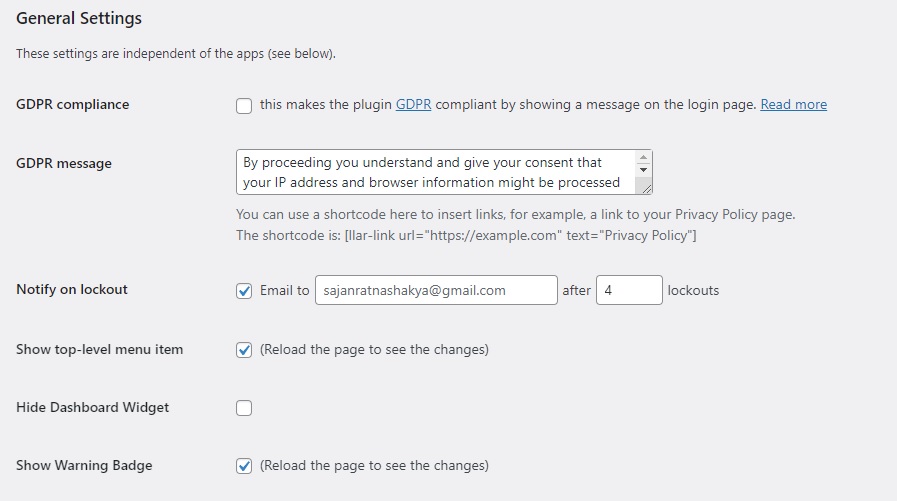

อย่าลืม บันทึกการเปลี่ยนแปลง หลังจากที่คุณทำการเปลี่ยนแปลงเพิ่มเติมทั้งหมดแล้ว
นอกจากนี้ หากคุณเปิดแท็บ บันทึก คุณจะสามารถดูจำนวนการล็อกทั้งหมดได้ที่นี่ คุณยังสามารถเพิ่มที่อยู่ IP ช่วง IP หรือชื่อผู้ใช้ไปยังพื้นที่รายการที่ปลอดภัยและรายการบล็อกได้ อีกครั้ง จำเป็นต้องบันทึกการเปลี่ยนแปลงเหล่านี้เพื่อให้ที่อยู่ IP เหล่านี้มีผลกับเว็บไซต์ของคุณ
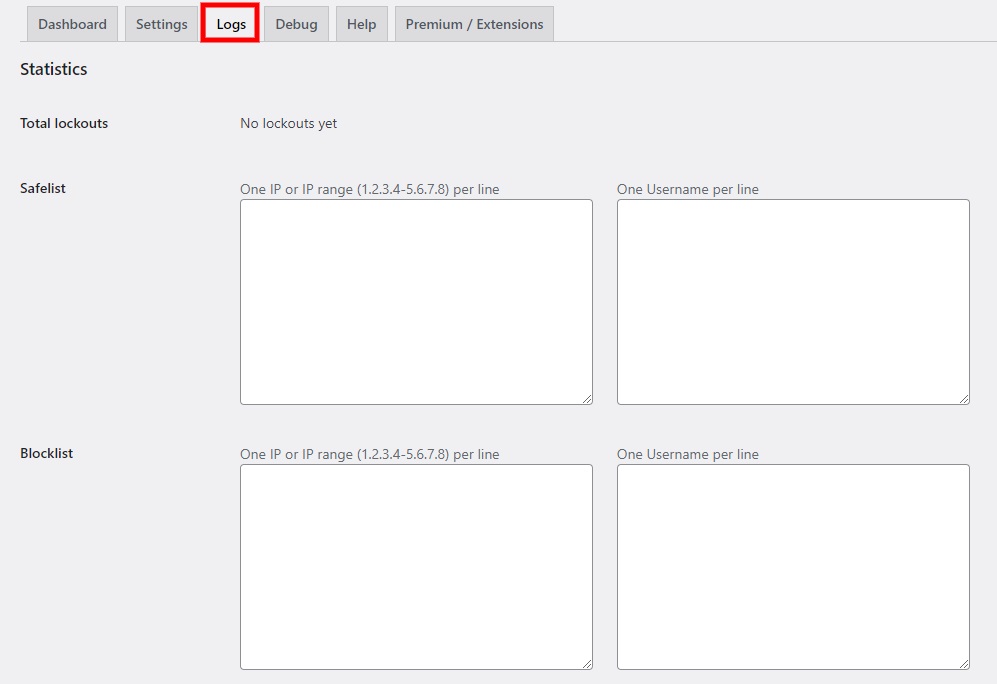
นอกจากนี้ คุณยังสามารถดูภาพรวมของจำนวนการพยายามเข้าสู่ระบบที่ล้มเหลวในช่วง 24 ชั่วโมงที่ผ่านมาได้จาก แท็บแดชบอร์ด คุณยังได้รับกราฟจำนวนครั้งของการพยายามเข้าสู่ระบบที่ล้มเหลวพร้อมกับวันที่ที่แน่นอนของการพยายามที่ล้มเหลวอยู่ข้างๆ หากคุณต้องการตัวเลือกเพิ่มเติมสำหรับการพยายามเข้าสู่ระบบ คุณสามารถอัปเกรดเป็นเวอร์ชันพรีเมียมได้ตลอดเวลา

โบนัส: วิธีเปลี่ยน URL หน้าเข้าสู่ระบบ WordPress
หากคุณต้องการทำให้เว็บไซต์ของคุณปลอดภัยมากขึ้นเพื่อ ลดโอกาสในการถูกโจมตีแบบเดรัจฉาน คุณสามารถเปลี่ยน URL เข้าสู่ระบบ WordPress ของเว็บไซต์ของคุณได้ URL เข้าสู่ระบบ WordPress เริ่มต้นสามารถคาดเดาได้และตรงไปตรงมา เป็นผลให้แฮ็กเกอร์สามารถค้นหา URL เข้าสู่ระบบของคุณได้อย่างง่ายดายสำหรับการโจมตีแบบเดรัจฉาน
คุณสามารถค้นหาหน้าเข้าสู่ระบบของเว็บไซต์ของคุณได้ง่ายๆ โดยเพิ่มพาธ /wp-admin/ ต่อท้ายโดเมนของคุณ จากนั้น คุณจะถูกนำไปยังหน้าเข้าสู่ระบบ WordPress ของเว็บไซต์ของคุณ ซึ่งคุณสามารถเข้าถึงแดชบอร์ด WordPress ของคุณได้ หากเส้นทาง /wp-admin/ ไม่ทำงาน คุณยังสามารถลองใช้เส้นทาง /wp-login/, /login/ หรือ /admin/
อย่างที่คุณเห็น หน้าล็อกอินของคุณสามารถเข้าถึงได้โดยใครก็ตามที่คุ้นเคยกับการออกแบบและพัฒนาเว็บ แม้จะใช้จำนวนเพียงเล็กน้อยก็ตาม ซึ่งอาจนำไปสู่ภัยคุกคามด้านความปลอดภัยเพิ่มเติมในเว็บไซต์ของคุณ แม้ว่าคุณจะจำกัดความพยายามในการเข้าสู่ระบบ WordPress ก็ตาม ดังนั้นจึงจำเป็นต้องเปลี่ยน URL เข้าสู่ระบบของเว็บไซต์ WordPress ของคุณด้วย
คุณสามารถเปลี่ยน URL เข้าสู่ระบบของเว็บไซต์ของคุณได้ในเวลาเพียงไม่กี่นาทีโดยไม่ต้องยุ่งยาก และเช่นเดียวกับการจำกัดความพยายามในการเข้าสู่ระบบ วิธีที่ง่ายที่สุดในการเปลี่ยน URL การเข้าสู่ระบบใน WordPress คือการใช้ปลั๊กอิน ดังนั้นสำหรับการสาธิตนี้ เราจะใช้ปลั๊กอิน ซ่อนการเข้าสู่ระบบ WPS
1) ติดตั้งและเปิดใช้งานปลั๊กอิน
หากต้องการติดตั้งปลั๊กอิน ให้ไปที่ Plugins > Add New จากแดชบอร์ด WordPress ของคุณอีกครั้ง จากนั้นค้นหาคีย์เวิร์ดของปลั๊กอินแล้วคลิก ติดตั้งเดี๋ยวนี้ เช่นเดียวกับขั้นตอนที่กล่าวถึงก่อนหน้านี้ในบทช่วยสอนนี้
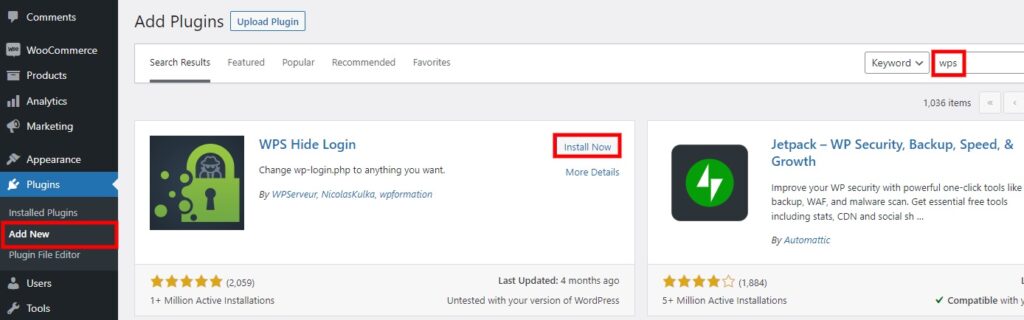
ตอนนี้สิ่งที่คุณต้องทำคือ เปิดใช้งาน ปลั๊กอิน
2) เปลี่ยน URL หน้าเข้าสู่ระบบ WordPress
เมื่อเปิดใช้งานปลั๊กอิน ตอนนี้คุณสามารถเริ่มปรับแต่งตัวเลือกปลั๊กอินได้จาก การตั้งค่า > ซ่อนการเข้าสู่ระบบ WPS บนแดชบอร์ด WordPress ของคุณ
ที่นี่ คุณต้องปรับแต่งสองตัวเลือก:
- URL เข้าสู่ระบบ
- URL การเปลี่ยนเส้นทาง
ในช่อง URL เข้าสู่ระบบ ให้ป้อนเส้นทางใหม่ที่ต้องการสำหรับหน้าเข้าสู่ระบบของคุณ เราได้เพิ่ม " newlogin " สำหรับตัวอย่างนี้ ดังนั้น URL เข้าสู่ระบบเฉพาะของคุณจึงกลายเป็น www.yourdomain.com/newlogin/
โปรดทราบว่าเมื่อคุณทำการเปลี่ยนแปลงนี้ คุณจะต้องใช้ URL ใหม่เพื่อเข้าถึงแดชบอร์ดผู้ดูแลระบบ WordPress ดังนั้นเส้นทาง /wp-admin/ ก่อนหน้าหรือ URL เข้าสู่ระบบอื่น ๆ ที่คุณใช้อยู่จะไม่สามารถเข้าถึงหน้าเข้าสู่ระบบได้อีกต่อไป ดังนั้น คุณจะต้องเปลี่ยนเส้นทางผู้ใช้จาก URL เข้าสู่ระบบเก่าไปยัง URL ใหม่
นี่คือที่มาของ URL การเปลี่ยนเส้นทาง เมื่อมีคนเข้าสู่ www.yourdomain.com/wp-admin/ เก่าในเบราว์เซอร์ พวกเขาจะถูกเปลี่ยนเส้นทางไปยัง URL การเปลี่ยนเส้นทางโดยอัตโนมัติ
แต่เนื่องจากเราต้องการทำให้เว็บไซต์มีความปลอดภัยมากขึ้นหลังจากที่เราจำกัดความพยายามในการเข้าสู่ระบบ WordPress แล้ว ให้เพิ่ม 404 เป็น URL การเปลี่ยนเส้นทาง สิ่งนี้จะทำให้ผู้ใช้ทราบว่าหน้าเว็บที่ป้อนไม่พร้อมใช้งาน

สุดท้าย บันทึกการเปลี่ยนแปลงทั้งหมด
เมื่อคุณอัปเดตการตั้งค่าใหม่แล้ว WordPress จะแสดงคำเตือนที่ด้านบนของหน้าซึ่งระบุว่าหน้าเข้าสู่ระบบมีการเปลี่ยนแปลง ขอแนะนำให้คั่นหน้าลิงก์นี้และมอบให้กับผู้ใช้เว็บไซต์ที่เป็นผู้ดูแลระบบเท่านั้น

หากคุณต้องการข้อมูลเพิ่มเติมเกี่ยวกับการเปลี่ยน URL คุณสามารถดูบทแนะนำโดยละเอียดของเราเกี่ยวกับวิธีเปลี่ยน URL ของหน้าเข้าสู่ระบบ WordPress
เคล็ดลับ: ตรวจสอบให้แน่ใจว่ารหัสผ่านเข้าสู่ระบบของคุณรัดกุม
เช่นเดียวกับการเพิ่มขีดจำกัดความพยายามในการเข้าสู่ระบบ WordPress และการเปลี่ยน URL การเข้าสู่ระบบ สิ่งสำคัญคือต้องตรวจสอบให้แน่ใจว่ารหัสผ่านเข้าสู่ระบบของคุณนั้นมั่นคงและเดาได้ไม่ยาก หากคุณยังไม่มี คุณสามารถสร้างได้ง่ายๆ ผ่านแดชบอร์ดผู้ดูแลระบบของ WordPress เพื่อเป็นเคล็ดลับโบนัส เราจะแนะนำคุณเกี่ยวกับการเพิ่มรหัสผ่านที่รัดกุมสำหรับบัญชีเข้าสู่ระบบ WordPress ของคุณด้วย
ขั้นแรก ไปที่ ผู้ใช้ > โปรไฟล์ จากแดชบอร์ด WordPress ของคุณและเลื่อนลงไปที่ส่วนการจัดการบัญชี จากนั้นคลิกที่ ตั้งรหัสผ่านใหม่ มันจะสร้างรหัสผ่านใหม่ที่แข็งแกร่งโดยอัตโนมัติสำหรับโปรไฟล์ผู้ใช้ WordPress ของคุณ

ตรวจสอบให้แน่ใจว่าคุณได้บันทึกรหัสผ่านอย่างปลอดภัยโดยการคัดลอกและวางลงในตำแหน่งที่ปลอดภัยสำหรับใช้หรืออ้างอิงในอนาคต สุดท้าย เลื่อนลงไปที่ด้านล่างของหน้าและคลิก อัปเดตโปรไฟล์ เพื่อบันทึกการเปลี่ยนแปลง
บทสรุป
นี่คือวิธีที่คุณสามารถ จำกัดความพยายามในการเข้าสู่ระบบ WordPress บนเว็บไซต์ของคุณ การจำกัดความพยายามในการเข้าสู่ระบบเป็นสิ่งสำคัญในการเพิ่มความปลอดภัยอีกชั้นหนึ่งให้กับเว็บไซต์ WordPress ของคุณ และกระบวนการก็ตรงไปตรงมาเช่นกัน สิ่งที่คุณต้องทำคือติดตั้งปลั๊กอินที่ให้คุณจำกัดความพยายามในการเข้าสู่ระบบ จากนั้นปรับการล็อกเอาต์ และการเข้าสู่ระบบจะเลิกใช้ตามนั้นโดยใช้การตั้งค่าปลั๊กอิน
ขึ้นอยู่กับปลั๊กอินที่คุณใช้ คุณยังได้รับตัวเลือกเพิ่มเติมบางอย่างสำหรับขีดจำกัดการเข้าสู่ระบบ นอกจากนี้ ปลั๊กอินยังอาจจัดเตรียมสถิติและบันทึกสำหรับความพยายามในการเข้าสู่ระบบ ดังที่แสดงในตัวอย่างข้างต้นในบทช่วยสอนนี้
ในทำนองเดียวกัน เรายังให้บทเรียนโบนัสแก่คุณเกี่ยวกับการเปลี่ยน URL เข้าสู่ระบบ WordPress เป็นมาตรการรักษาความปลอดภัยเพิ่มเติม คุณสามารถเปลี่ยน URL เข้าสู่ระบบได้โดยใช้ปลั๊กอินเฉพาะ เหมือนกับการจำกัดความพยายามในการเข้าสู่ระบบ แต่ให้แน่ใจว่าคุณมีรหัสผ่านเข้าสู่ระบบที่มั่นคงสำหรับบัญชีผู้ใช้ WordPress ของคุณเพื่อความปลอดภัยสูงสุด
ตอนนี้คุณสามารถจำกัดความพยายามในการเข้าสู่ระบบในเว็บไซต์ WordPress ได้หรือไม่? คุณเคยลองหรือยัง? โปรดแจ้งให้เราทราบในความคิดเห็น
ในขณะเดียวกัน ต่อไปนี้คือบทความบางส่วนที่คุณอาจพบว่ามีประโยชน์ในการปรับแต่งเว็บไซต์ WordPress ของคุณเพิ่มเติม:
- วิธีสร้างการเข้าสู่ระบบ WordPress ชั่วคราว: 3 วิธี
- เข้าสู่ระบบ WordPress ไม่ทำงาน? วิธีแก้ไข
- วิธีเพิ่ม CAPTCHA ในการเข้าสู่ระบบ WooCommerce
